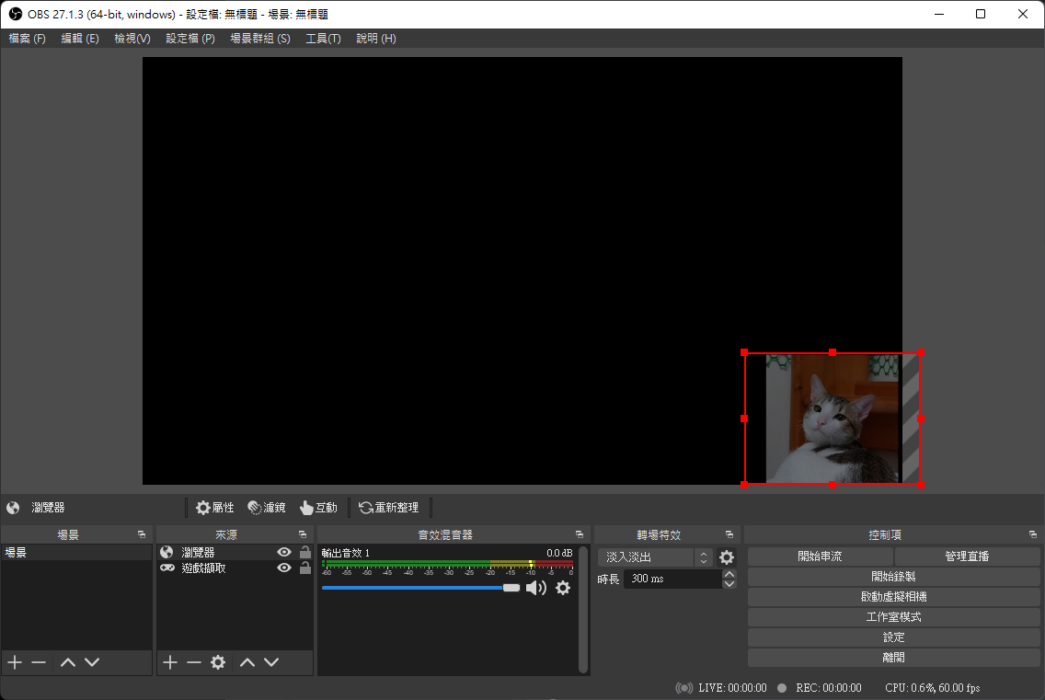平台資訊
- 名稱:Discord Reactive Images
- 網址:Discord Reactive Images (fugi.tech)
- 備註:僅支援靜態圖片,不可用 GIF 動圖
Discord Reactive Images 能達成的效果類似以下片段:
設定語音狀態權限
前往 Discord Reactive Images (fugi.tech) 網站,點擊右上或下方的「Login」。
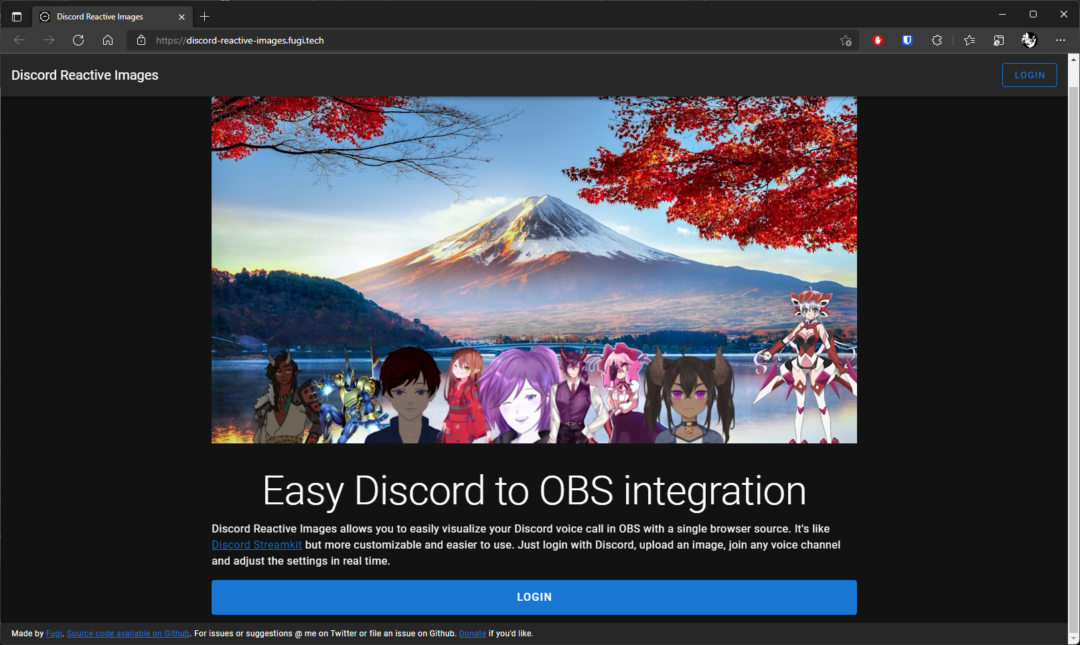
登入 Discord 後,點擊「授權」使平台可偵測帳號的語音狀態。
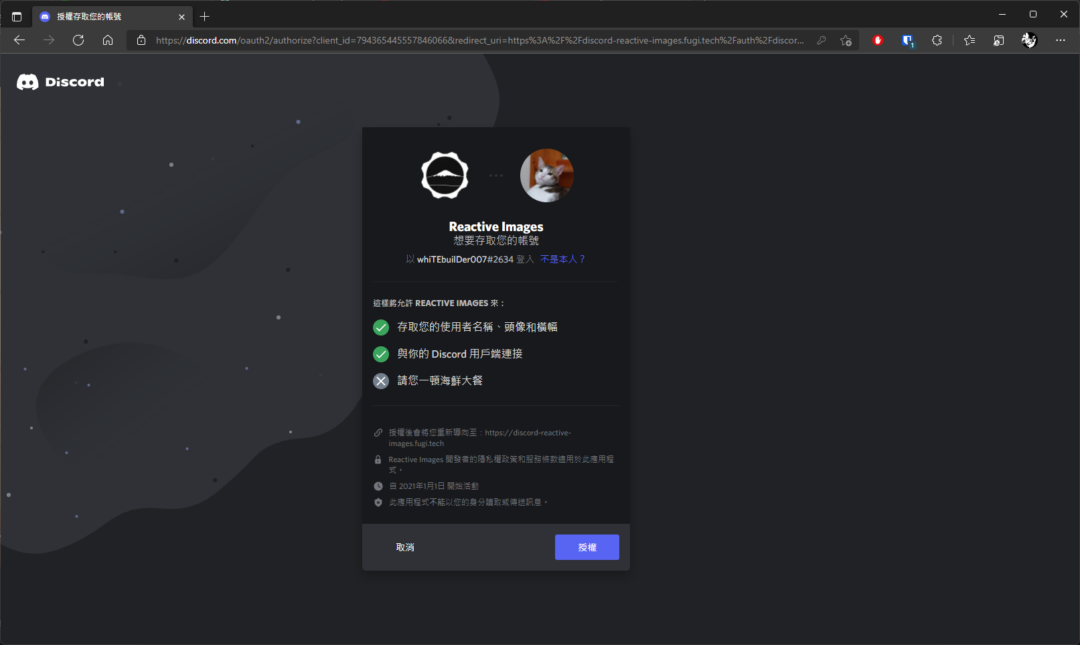
上傳圖片
接下來平台預設會自動帶入你的 Discord 頭貼,你可以自訂非活躍 (Inactive) 與說話中 (Speaking) 兩狀態的圖片,僅支援靜態圖片,如上傳 GIF 會被轉成靜態圖。可勾選 Config 區塊中的「Bounce Effect」使狀態切換時會有個跳動效果。
在這邊如果有出現「Disconnected from Discord. Ensure Discord is running and try refreshing.」警告,請確保你的 Discord 客戶端有在正常運作,且已加入任一語音頻道。
最後複製 Links 區塊中的「Individual Browser Source (You)」提供的網址,準備進入 OBS 進行設定。如果要進行連動,請對方將此連結傳給你後,重複進行後續步驟即可。
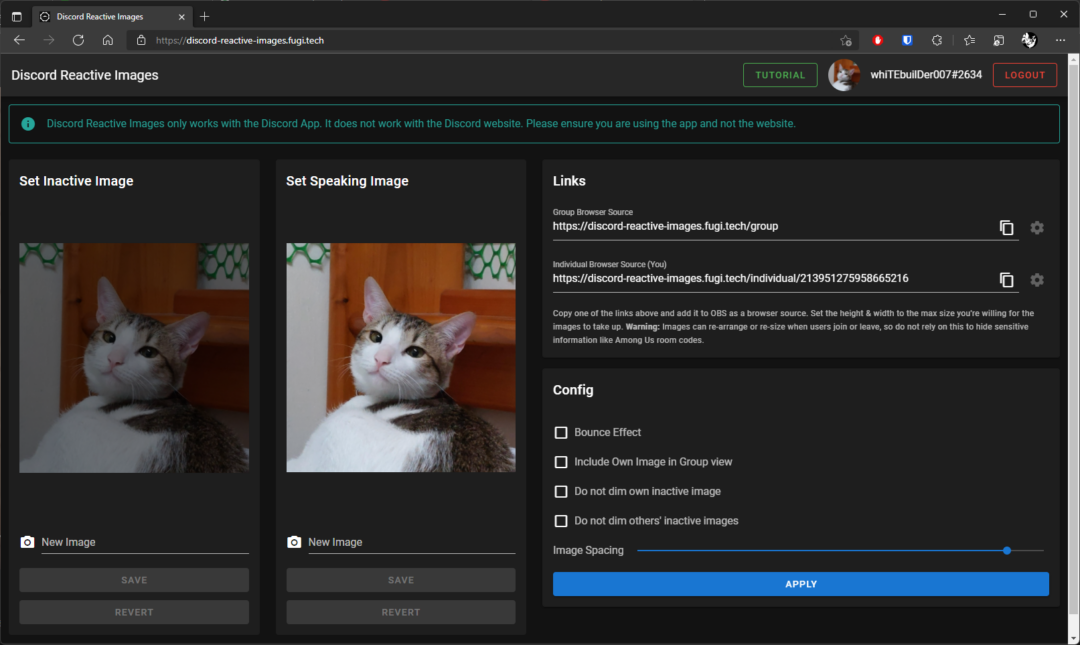
設定 OBS
啟動 OBS,在「來源」中新增一個「瀏覽器」。
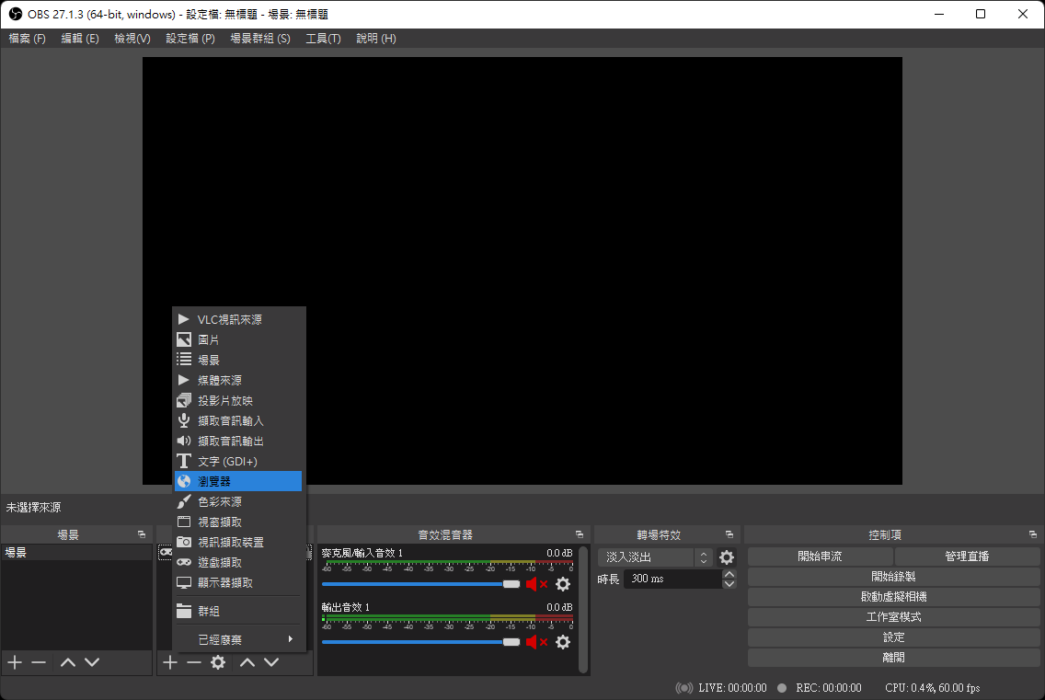
將剛才複製的網址貼上至「網址」欄位,按下「確定」。
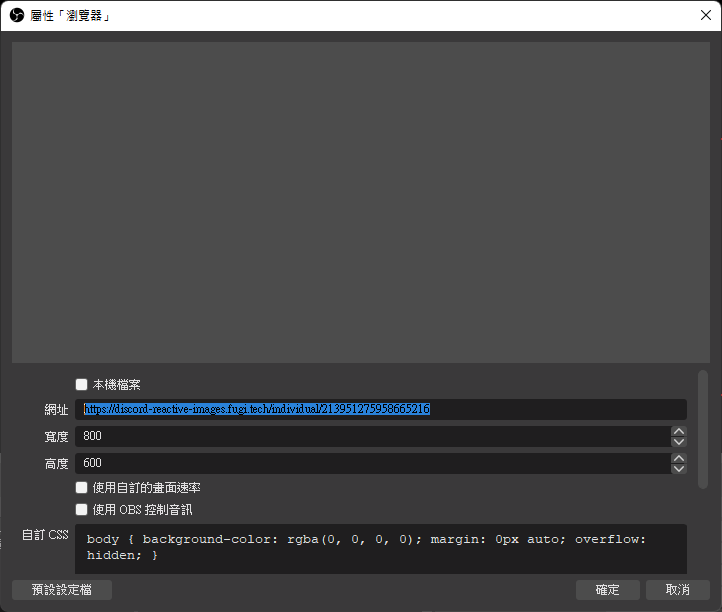
調整大小與位置,須先加入任一 Discord 語音頻道後才會顯示大頭照。